Một tài liệu được tổ chức khoa học, dễ theo dõi luôn là yếu tố quan trọng để gây ấn tượng và truyền tải thông điệp hiệu quả. Trong đó, Mục lục (Table of Contents – ToC) đóng vai trò then chốt, không chỉ giúp người đọc dễ dàng định vị các phần nội dung mà còn thể hiện sự chuyên nghiệp của người soạn thảo. Microsoft Word cung cấp các công cụ mạnh mẽ để bạn chèn và tùy chỉnh Mục lục một cách dễ dàng. Tuy nhiên, để Mục lục không chỉ đơn thuần là danh sách các tiêu đề mà còn trở thành một phần thiết kế nổi bật, thu hút sự chú ý, bạn cần áp dụng những thủ thuật tinh chỉnh đặc biệt. Bài viết này của thuthuatmeohay.com sẽ hướng dẫn bạn chi tiết từng bước để tạo và biến Mục lục trong tài liệu Word của mình trở nên đẹp mắt, độc đáo và thực sự chuyên nghiệp.
1. Chọn Kiểu Mục Lục Phù Hợp Cho Tài Liệu Word Của Bạn
Bước đầu tiên và quan trọng nhất để tạo một Mục lục (ToC) hiệu quả trong Microsoft Word là lựa chọn kiểu dáng phù hợp, giúp bổ trợ cho tổng thể tài liệu của bạn. Việc này đảm bảo Mục lục không chỉ cung cấp thông tin mà còn hài hòa về mặt thẩm mỹ.
Để bắt đầu, bạn hãy điều hướng đến tab References (Tham chiếu) trên thanh công cụ và nhấp vào tùy chọn Table of Contents (Mục lục). Word cung cấp một số kiểu Mục lục được tích hợp sẵn, bao gồm:
- Automatic Table 1 và Automatic Table 2: Đây là các kiểu Mục lục tự động, Word sẽ tự động nhận diện các tiêu đề đã được định dạng bằng “Heading Styles” trong tài liệu của bạn để tạo Mục lục. Đây là lựa chọn được khuyến nghị vì tính linh hoạt và khả năng cập nhật tự động.
- Manual Table: Kiểu này yêu cầu bạn nhập thủ công từng tiêu đề và số trang. Mặc dù cung cấp sự kiểm soát hoàn toàn, nhưng nó tốn nhiều công sức hơn và không tự động cập nhật khi có thay đổi trong tài liệu.
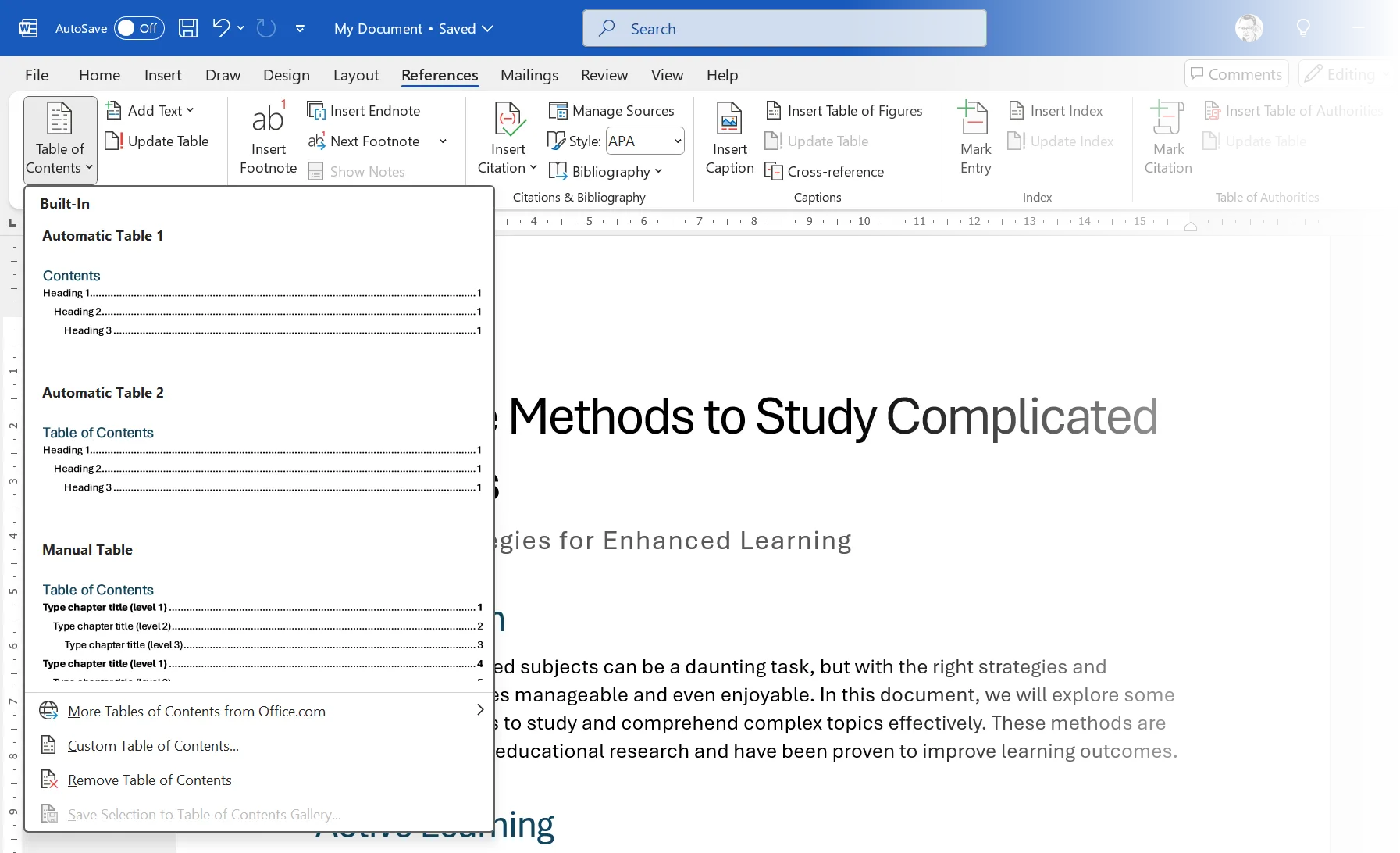 Menu Table of Contents trong Microsoft Word
Menu Table of Contents trong Microsoft Word
Bạn có thể lựa chọn một trong các mẫu có sẵn hoặc tùy chỉnh sâu hơn bằng cách nhấp vào Custom Table of Contents (Tùy chỉnh Mục lục). Lựa chọn này cho phép bạn kiểm soát mọi khía cạnh thiết kế, từ phông chữ, căn chỉnh, đến đường chấm dẫn (leader lines) nối giữa tiêu đề và số trang, cũng như số cấp độ tiêu đề hiển thị trong Mục lục. Để đảm bảo Mục lục có không gian riêng và nổi bật, bạn nên đặt nó trên một trang riêng bằng cách chèn ngắt trang (page break) trước và sau nó. Bạn thực hiện bằng cách vào Insert (Chèn) > Break (Ngắt) > Page Break (Ngắt Trang).
2. Áp Dụng Kiểu Tiêu Đề (Heading Styles) Để Tối Ưu Mục Lục Tự Động
Mục lục trong Word hoạt động dựa trên việc nhận diện các “Kiểu Tiêu đề” (Heading Styles) mà bạn đã áp dụng cho các tiêu đề trong tài liệu của mình (ví dụ: Heading 1, Heading 2, Heading 3…). Đây là điểm cốt lõi để Mục lục được tạo tự động và chính xác. Nếu bạn chỉ đơn thuần in đậm hay tăng kích thước phông chữ thủ công cho các tiêu đề, Word sẽ không thể nhận diện chúng để đưa vào Mục lục. Do đó, việc sử dụng các kiểu định dạng có sẵn trong nhóm Styles (Kiểu) là cực kỳ quan trọng để đảm bảo tính nhất quán và khả năng tự động cập nhật của Mục lục.
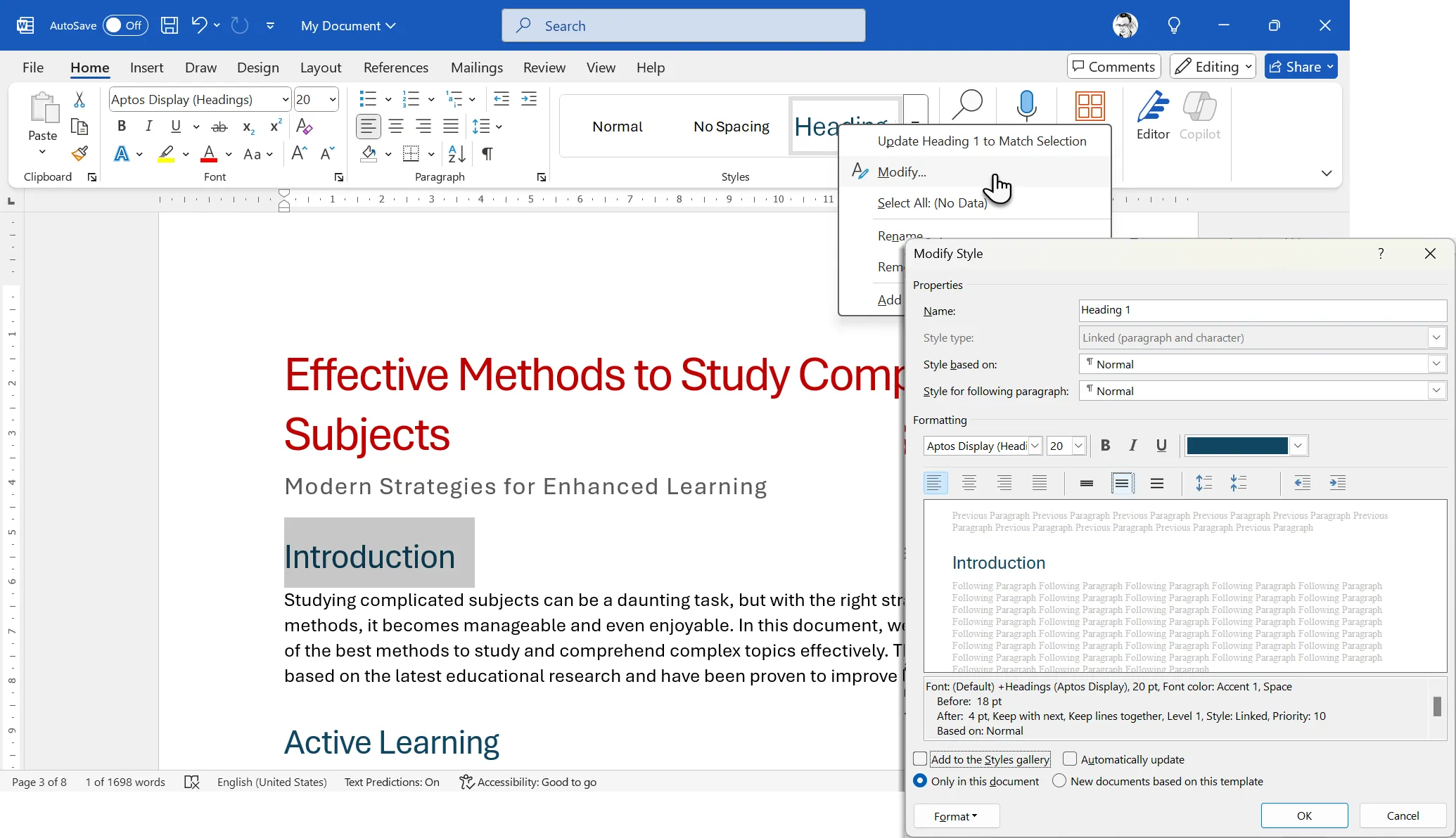 Áp dụng định dạng kiểu tiêu đề (Heading Styles) cho văn bản trong Word
Áp dụng định dạng kiểu tiêu đề (Heading Styles) cho văn bản trong Word
Nếu bạn cảm thấy các kiểu tiêu đề mặc định của Word quá đơn giản hoặc không phù hợp với phong cách tài liệu, bạn hoàn toàn có thể tùy chỉnh chúng. Chỉ cần đi đến nhóm Styles trên thanh công cụ, nhấp chuột phải vào kiểu tiêu đề bạn muốn chỉnh sửa (ví dụ: Heading 2), sau đó chọn Modify (Sửa đổi). Tại đây, bạn có thể thay đổi phông chữ, kích thước, khoảng cách dòng, màu sắc, và nhiều tùy chọn định dạng khác theo ý muốn. Đừng quên đánh dấu chọn New documents based on this template (Tài liệu mới dựa trên mẫu này) nếu bạn muốn lưu các cài đặt này để sử dụng cho các tài liệu tương lai. Khi các kiểu tiêu đề được cập nhật, Mục lục của bạn cũng sẽ tự động phản ánh những thay đổi đó, mang lại một diện mạo mới mẻ và thống nhất.
3. Thêm Yếu Tố Trực Quan Với Hình Ảnh và Định Dạng Độc Đáo
Để Mục lục của bạn thực sự gây ấn tượng và thu hút sự chú ý ngay từ cái nhìn đầu tiên, việc bổ sung các yếu tố trực quan như hình ảnh là một ý tưởng tuyệt vời. Một bức ảnh phù hợp có thể truyền tải thông điệp mạnh mẽ và làm cho trang Mục lục trở nên sống động hơn.
Bạn có thể tìm kiếm các bức ảnh hoặc minh họa phù hợp với chủ đề tài liệu của mình từ nhiều nguồn khác nhau. Microsoft Word cung cấp một bộ sưu tập hình ảnh sẵn có thông qua Insert (Chèn) > Pictures (Ảnh). Ngoài ra, để tìm kiếm sự độc đáo, bạn có thể khám phá các trang web cung cấp ảnh stock miễn phí khác ít được biết đến hơn. Hãy ưu tiên những bức ảnh có bố cục theo chiều dọc, đặc biệt là những hình minh họa có hoa văn trang trí, vì chúng thường dễ in ấn và tạo điểm nhấn thị giác tốt. Sau khi chọn được hình ảnh ưng ý, hãy chèn nó vào trang Mục lục. Đừng lo lắng về bố cục ngay lập tức, chúng ta sẽ điều chỉnh nó từng bước một.
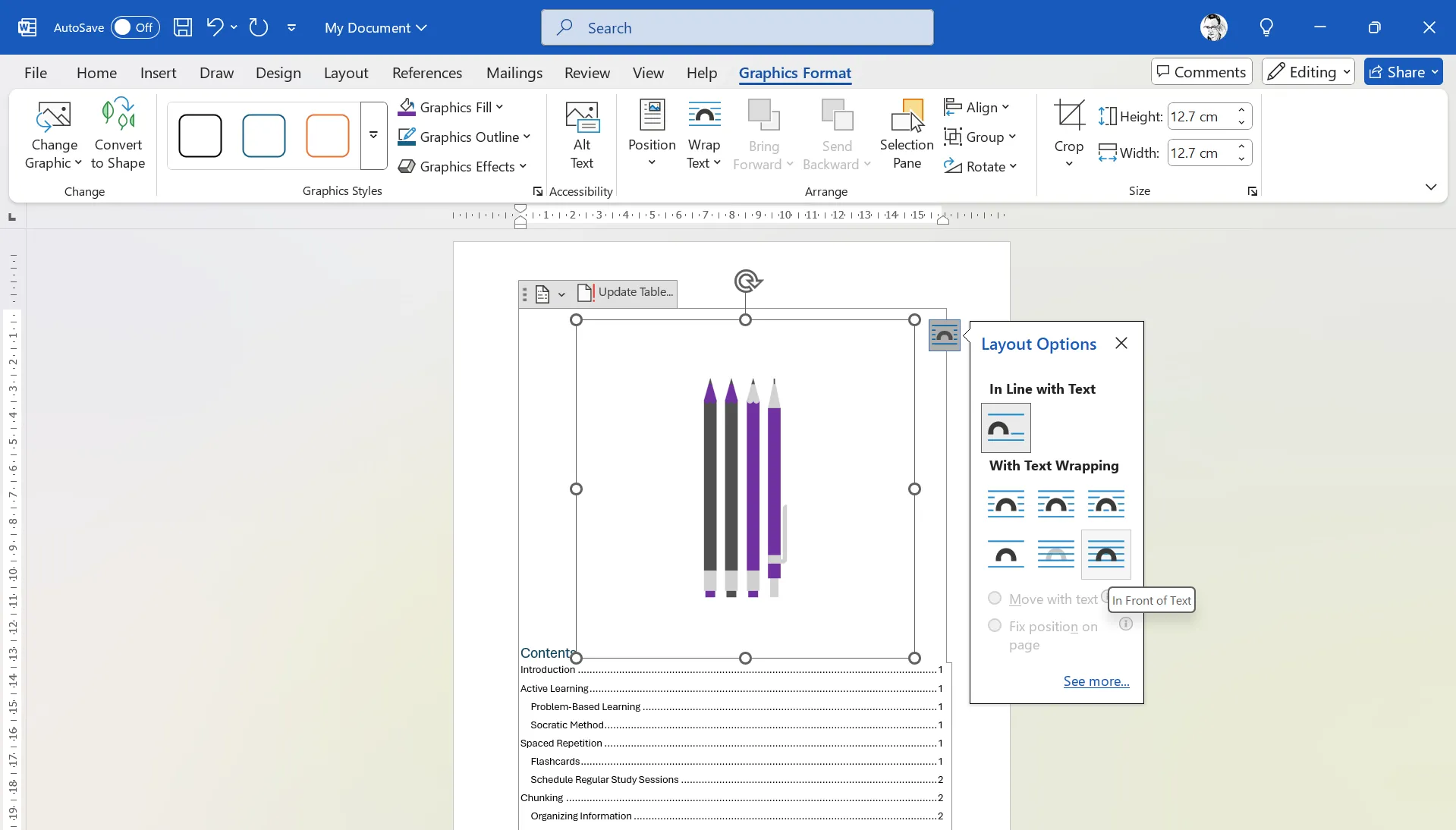 Chèn hình ảnh vào trang Mục lục trong tài liệu Word
Chèn hình ảnh vào trang Mục lục trong tài liệu Word
Để hình ảnh không che khuất Mục lục mà nổi trên bề mặt văn bản, hãy chọn hình ảnh, sau đó nhấp vào nút Layout Options (Tùy chọn Bố cục) xuất hiện cạnh hình ảnh (biểu tượng giống hình vòng cung). Chọn tùy chọn In Front of Text (Nằm trên văn bản) ở góc dưới bên phải. Lúc này, bạn có thể dễ dàng di chuyển và thay đổi kích thước hình ảnh trên trang. Kéo các góc của hình ảnh để mở rộng nó, che phủ toàn bộ trang Mục lục.
Tiếp theo, để điều chỉnh phần hình ảnh hiển thị, bạn vào Picture Format (Định dạng Ảnh) (hoặc Graphics Format nếu là biểu đồ) > Crop (Cắt). Cắt bớt các phần không cần thiết của hình ảnh để nó hài hòa với bố cục. Việc này đòi hỏi một chút sáng tạo để đảm bảo hình ảnh không lấn át mà vẫn làm nổi bật Mục lục.
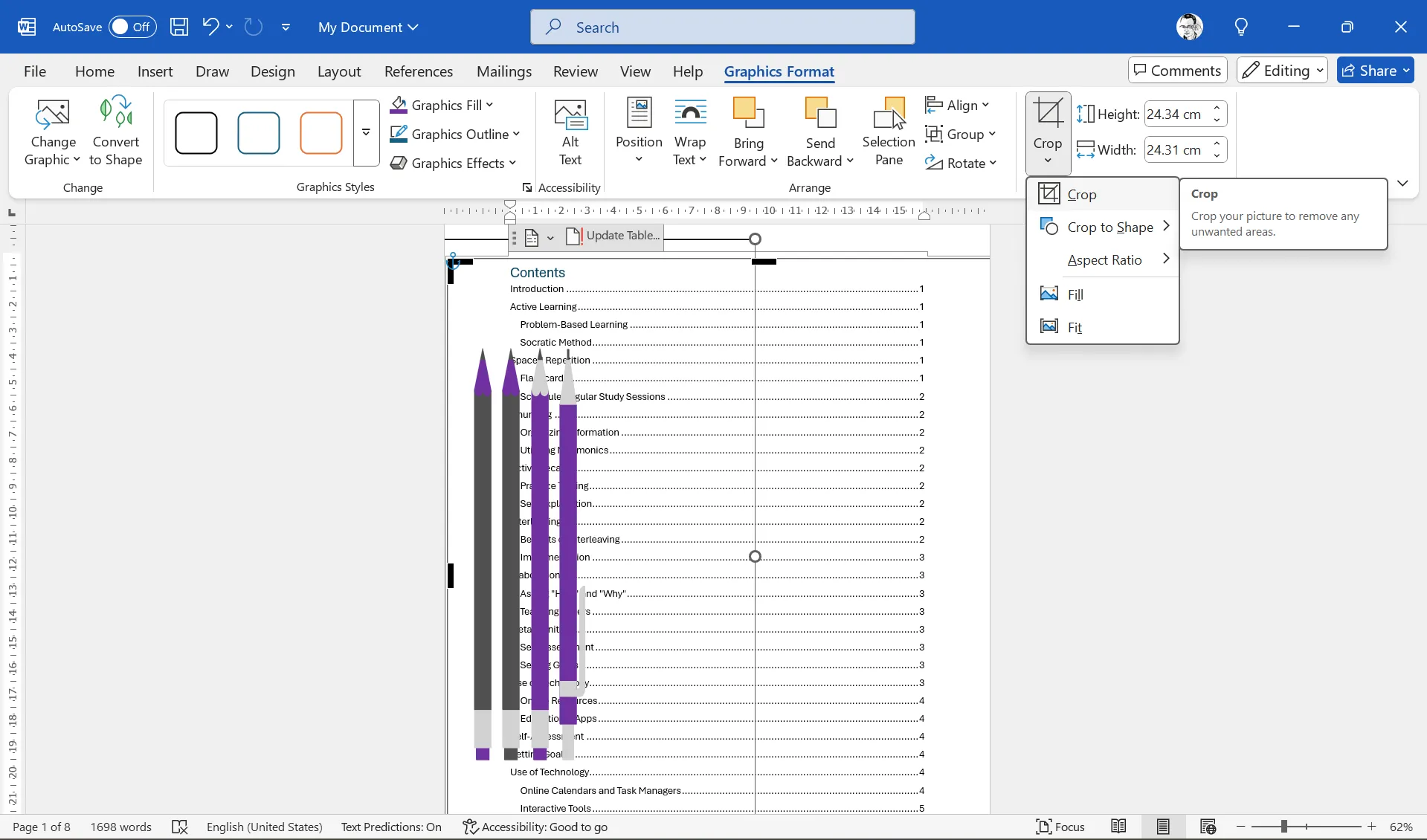 Cắt xén hình ảnh đã chèn để phù hợp với bố cục trang Mục lục trong Word
Cắt xén hình ảnh đã chèn để phù hợp với bố cục trang Mục lục trong Word
Hiện tại, Mục lục vẫn có thể bị hình ảnh che khuất. Chúng ta sẽ tinh chỉnh thêm các cài đặt tùy chỉnh nâng cao để hoàn thiện thiết kế ở các bước tiếp theo, đảm bảo văn bản Mục lục được hiển thị rõ ràng và đẹp mắt.
4. Tinh Chỉnh Nâng Cao Với Tùy Biến Chuyên Sâu Cho Mục Lục Word
Bước cuối cùng để hoàn thiện một Mục lục ấn tượng là điều chỉnh vị trí và định dạng của văn bản Mục lục để nó tách biệt rõ ràng với hình ảnh nền. Khi bạn đã có ý tưởng rõ ràng về vị trí của hình ảnh, việc điều chỉnh lề của Mục lục sẽ trở nên dễ dàng hơn. Hãy nhấp vào khu vực Mục lục (không phải hình ảnh) để chọn nó.
Tiếp tục điều hướng đến References (Tham chiếu) > Table of Contents (Mục lục) > Custom Table of Contents (Tùy chỉnh Mục lục). Đây là hộp thoại cho phép chúng ta tùy biến Mục lục một cách sâu rộng. Ví dụ, bạn có thể thay đổi số lượng cấp độ hiển thị (ví dụ: chỉ hiển thị Heading 1 và Heading 2), hoặc lựa chọn kiểu đường dẫn (tab leaders) khác nhau (ví dụ: các dấu chấm, dấu gạch ngang).
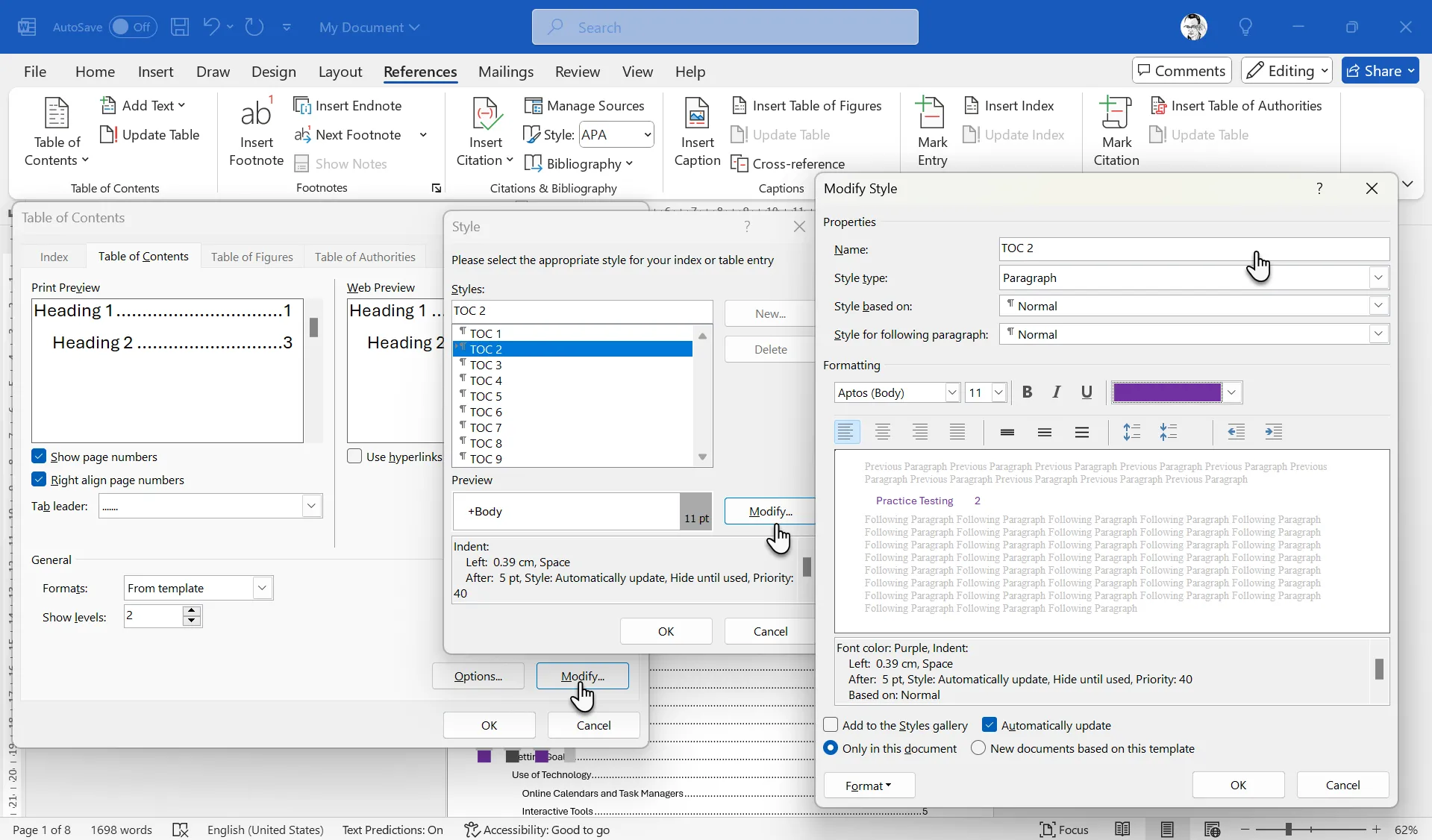 Hộp thoại Modify Style để tùy chỉnh định dạng Mục lục (ToC) trong Word
Hộp thoại Modify Style để tùy chỉnh định dạng Mục lục (ToC) trong Word
Để điều chỉnh định dạng cho từng cấp độ tiêu đề trong Mục lục, hãy nhấp vào nút Modify (Sửa đổi). Hộp thoại Style sẽ xuất hiện, cho phép bạn điều chỉnh chi tiết cho từng cấp độ (TOC1 tương ứng với Heading 1, TOC2 với Heading 2, v.v.). Bạn có thể chọn một phông chữ mới lạ, in đậm, sử dụng các màu sắc khác nhau, hoặc in nghiêng để tạo điểm nhấn. Một mẹo nhỏ là chọn màu phông chữ từ chính hình ảnh nền để tạo sự hài hòa.
Sau đó, nhấp vào nút Format (Định dạng) trong hộp thoại Style. Menu Định dạng sẽ mở ra thêm nhiều tùy chọn tùy chỉnh bố cục. Để di chuyển văn bản Mục lục ra xa khỏi hình ảnh, chọn Paragraph (Đoạn văn) > Indentation (Thụt lề). Nhập một giá trị vào trường Left (Trái) để đẩy văn bản sang phải. Lưu ý rằng bạn phải thực hiện việc này cho từng cấp độ TOC riêng lẻ (TOC1, TOC2, v.v.).
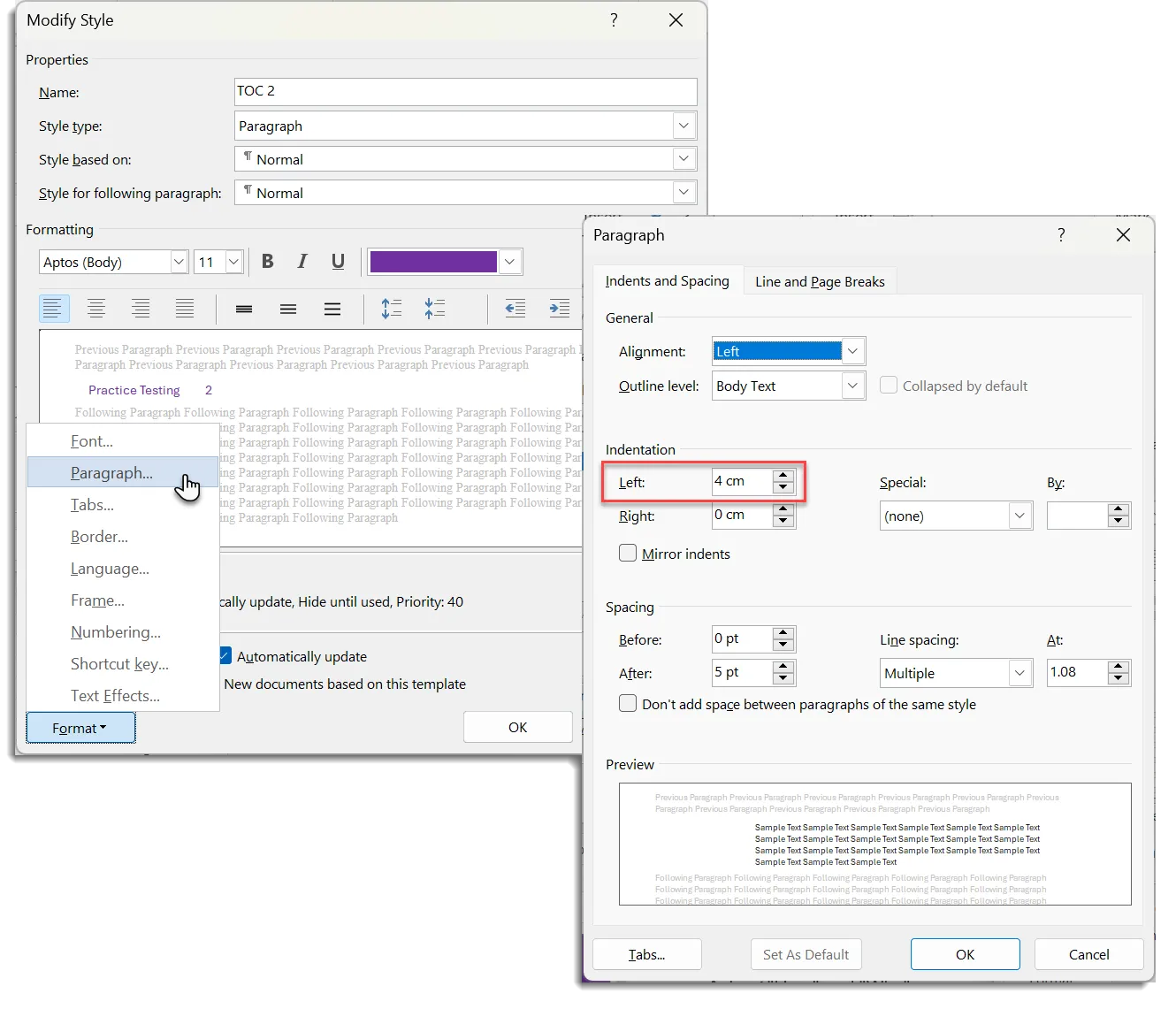 Hộp thoại Paragraph điều chỉnh lề trái cho văn bản Mục lục trong Word
Hộp thoại Paragraph điều chỉnh lề trái cho văn bản Mục lục trong Word
Nhấp OK nhiều lần để xác nhận các thay đổi và đóng tất cả các hộp thoại. Để tạo điểm nhấn cuối cùng, bạn có thể thay thế tiêu đề mặc định “Contents” bằng một tiêu đề tùy chỉnh. Chèn một Text Box (Hộp văn bản) lên trên Mục lục và định dạng nó với tiêu đề “Mục Lục” hoặc “Nội Dung” theo phong cách trang trí hơn, ưu tiên sử dụng cùng một kiểu chữ nhưng với kích thước lớn hơn. Căn chỉnh hộp văn bản này với Mục lục chính. Và thế là hoàn tất!
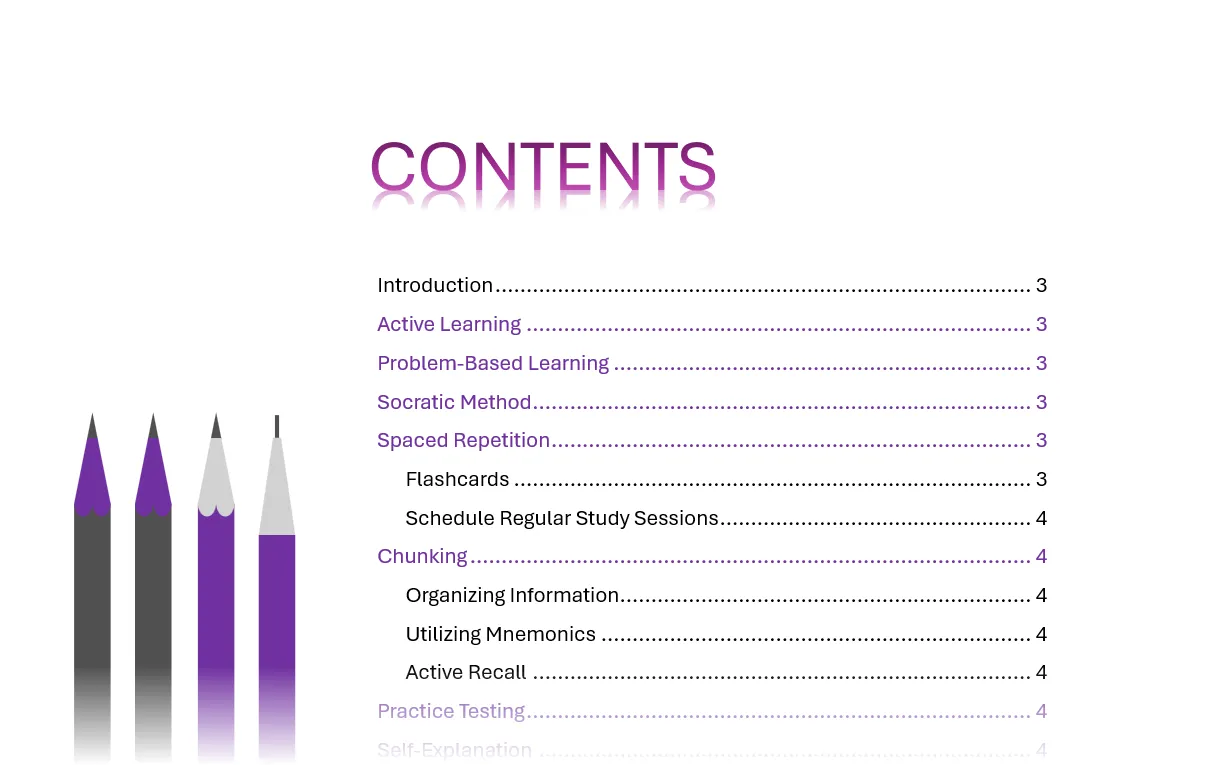 Mục lục được thiết kế đẹp mắt và chuyên nghiệp trong Microsoft Word
Mục lục được thiết kế đẹp mắt và chuyên nghiệp trong Microsoft Word
Lưu ý quan trọng: Mặc dù việc tùy chỉnh có thể rất hấp dẫn, nhưng đừng quá lạm dụng các loại phông chữ và màu sắc. Hãy cố gắng duy trì một chủ đề nhất quán, hài hòa với nội dung và bản chất của tài liệu của bạn.
Một khi Mục lục của bạn đã được tạo và định dạng chuyên nghiệp, hãy luôn đảm bảo nó được cập nhật. Bất cứ khi nào bạn thêm hoặc thay đổi tiêu đề trong tài liệu, hãy nhấp chuột phải vào Mục lục và chọn Update Field (Cập nhật Trường). Sau đó, chọn Update entire table (Cập nhật toàn bộ bảng) để Mục lục phản ánh chính xác các tiêu đề mới và số trang tương ứng.
Với những hướng dẫn chi tiết trên, bạn đã có thể tự tin tạo ra một Mục lục không chỉ đẹp mắt mà còn vô cùng hữu ích, góp phần nâng cao đáng kể chất lượng và tính chuyên nghiệp cho mọi tài liệu Microsoft Word của mình. Hãy áp dụng ngay những thủ thuật này để tài liệu của bạn thực sự tỏa sáng!


